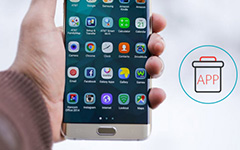Как удалить файлы на Android в 3 Лучшие методы
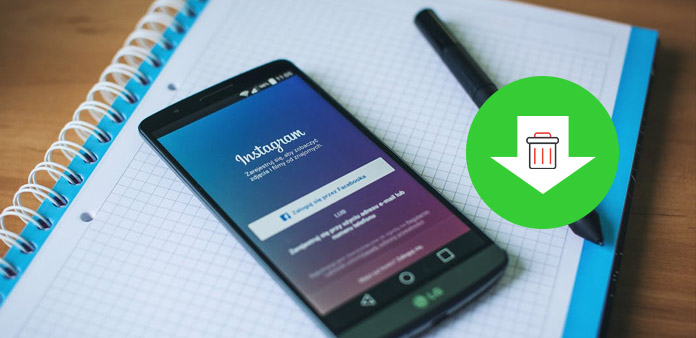
На самом деле вы можете загружать тысячи файлов для своего телефона Android, например, фотографии, видео, приложения, документы и т. Д. Тем не менее, объем хранилища устройства ограничен, поэтому чем больше загрузок на вашем устройстве, тем медленнее будет телефон Android. Это будет влиять на скорость работы и использование батареи. Таким образом, как удалить загрузки на Android и оптимизм, Android-устройство очень важно.
Метод 1: как удалить файлы на Android через настройки
Нежелательное приложение может занимать большую часть Android. Вы можете удалить приложение для загрузки из настроек. Просто проверьте, как удалить приложение Android из этой части.
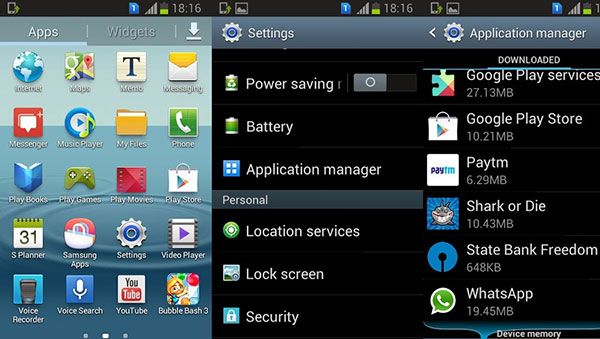
Поиск загрузок в настройках
Откройте «Настройки» вашего телефона Android и найдите меню «Приложения / приложение», где вы увидите все приложения, загруженные на Android-устройство. Когда вы его открываете, вам нужно пройти через окно, чтобы найти значок загрузки. Значок будет располагать большинство папок, которые вы хотите удалить, и их очень легко найти.
Удаление загрузок на Android
Нажмите «скачать», и вы найдете все приложения на своем телефоне Android. И затем вы можете выбрать файлы для загрузки, которые хотите удалить. Просто убедитесь, что вы выбрали все файлы, которые вы хотите удалить, прежде чем нажимать кнопку «Удалить».
Удаление приложения с Android
Вы также можете удалить приложение, нажав на кнопку «Удалить», и вы увидите окно запроса, независимо от того, решите ли вы удалить загружаемые приложения. Нажмите кнопку «Да», чтобы удалить загружаемые приложения.
Когда вы удаляете приложения для загрузки на Android, вы также можете удалить файлы кеша в загруженных Приложениях. Если вам нужно освободить больше места для телефона Android, удалите приложение, которое должно быть хорошим решением.
Метод 2: как удалить файлы на Android с App Manager
В настоящее время существует большое количество менеджеров файловых приложений. После загрузки и установки App Manager вы можете легко удалить загрузки с Android. И они могут работать на Android и оптимизировать устройство. Astro File Manager является рекомендуемым менеджером приложений.
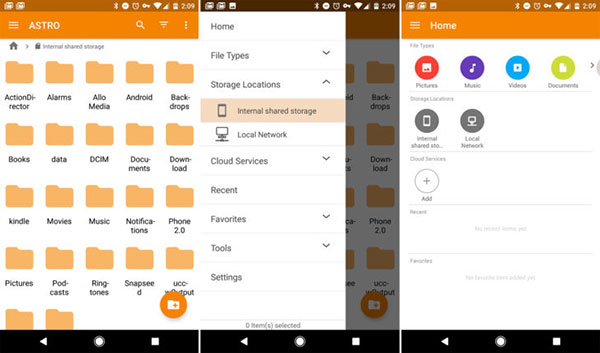
Установка и запуск Android App Manager
Когда вы загружаете и устанавливаете Astro File Manager, вам нужно сначала разблокировать программу. Затем появится экран всех файлов Android-устройства, вы можете искать загрузки Android, которые нужно удалить. Когда вы открываете загруженные файлы, вы найдете все папки, которые вы когда-либо загружали на Android-устройство.
Удалить файлы с Android
После того, как вы найдете документы или приложения, которые вы загрузили, вам нужно нажать клавишу удаления, а затем удалить ненужные загрузки с Android-планшета. Для других файлов вы можете выполнить аналогичный процесс, чтобы освободить больше места для телефона Android.
Метод 3: удаление файлов из приложения
Поскольку для большинства Android-устройств доступно приложение Tray, вам не нужно загружать дополнительные программы для удаления загрузок на Android с программой. Здесь вы можете просмотреть подробные инструкции по удалению загруженных файлов.
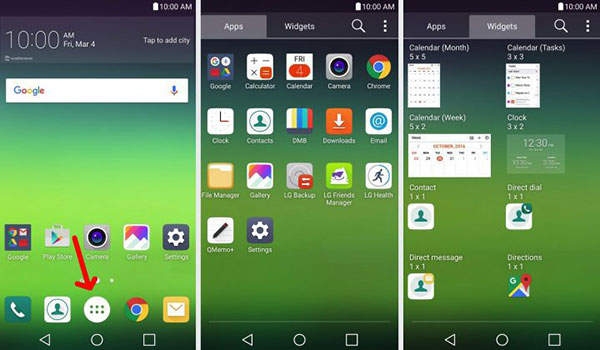
Доступ к загрузкам на Android
В нижней части экрана вы можете найти кнопку «Прикладной лоток». Нажмите на значок и откройте лоток приложений и используйте его. На некоторых устройствах Android нет приложения «Загрузить», возможно, вам нужно открыть диспетчер папок, а затем нажать «Загрузки».
Выберите «Загрузить файлы для удаления»
И затем вы можете найти кнопку «Выбрать», которую вы можете выбрать, чтобы выбрать все файлы, которые вы хотите удалить. Нажмите значок удаления, тогда обычно значок «УДАЛИТЬ» появится в верхней или нижней части экрана вашего устройства Android.
Удаление загрузок на Android
Чтобы убедиться, что вы хотите очистить и удерживать его, нажмите «DELETE». Вам может потребоваться подтвердить удаление с помощью одного или двух шагов. Если вы удалите Android-загрузку по ошибке, вы также сможете легко восстановить их обратно.
Подробнее: Как восстановить удаление файлов на Android
Что делать, если вы удаляете загрузку на планшетах Android по ошибке? Tipard Android Восстановление данных должен быть лучшим для восстановления удаленных загрузок с Android. Программа может восстанавливать данные Android, такие как контакты, фотографии и т. Д. На Mac. Он поддерживает Samsung, LG, HTC, Sony, Huawei, ZTE и другие устройства Android.
Шаг 1: Загрузите и установите программу
После загрузки и установки последней версии Tipard Android Data Recovery вы можете запустить программу на компьютере. Затем подключите телефон Android к компьютеру с помощью USB-кабеля. Программа обнаружит удаленные загрузки на Android.
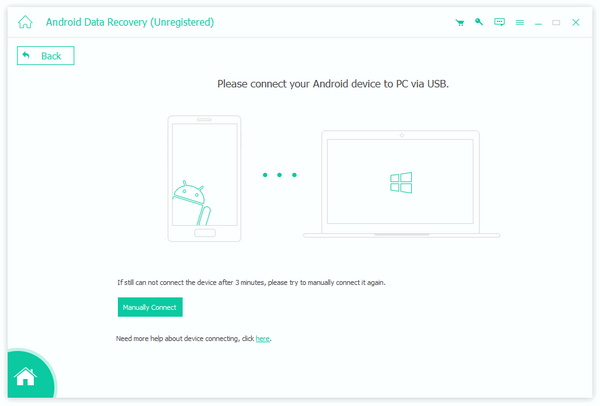
Шаг 2: откройте режим отладки USB
Чтобы убедиться, что телефон Android распознается Windows или Mac, вам необходимо открыть режим отладки USB на главном интерфейсе. И тогда вам необходимо подтвердить на телефоне Android и компьютере, чтобы узнать ваше устройство.
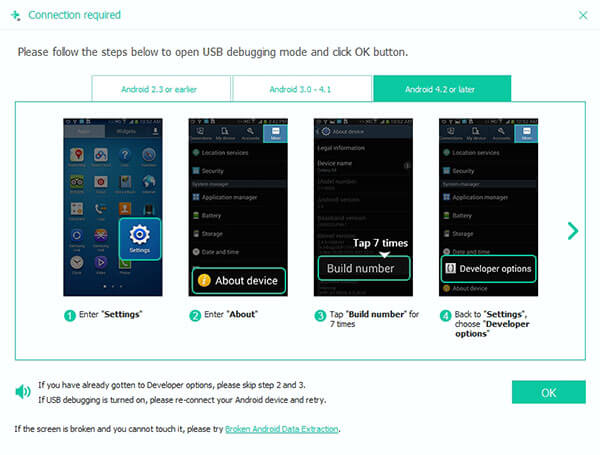
Шаг 3: выберите удаленные загрузки
После сканирования Android для удаленных загрузок вы можете восстановить контакты, сообщения, вложения сообщений, журналы вызовов, фотографии, галерею, библиотеку изображений, видео, аудио и другие документы, которые вы удалили по ошибке.
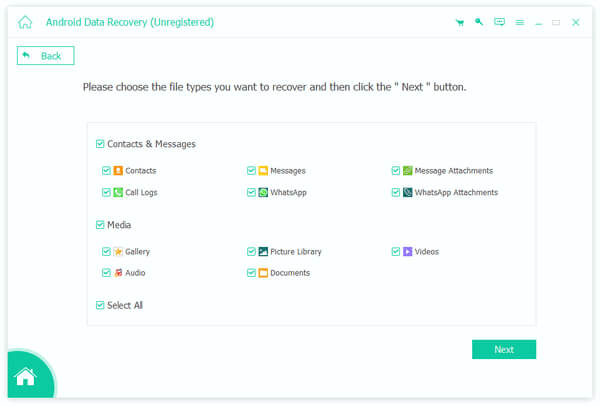
Шаг 4: восстановление удаленных загрузок с Android
После этого вы можете просмотреть удаленные загрузки с Android. А затем вы можете нажать кнопку «Восстановить», чтобы завершить извлечение удаленных загрузок с Android.
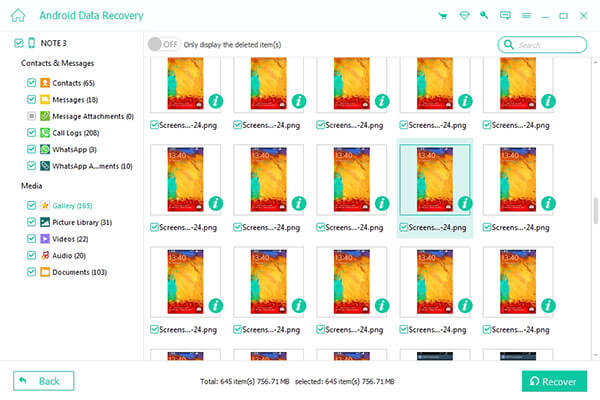
Заключение
Когда на вашем Android не хватает места, вам может потребоваться оптимизировать пространство, удалив загрузки. В статье описаны различные методы удаления файлов из настроек, лотка приложений и диспетчера файлов Astro. Если вы просто удаляете загрузку на Android по ошибке, вы также можете использовать Tipard Android Data Recovery, чтобы вернуть их с легкостью.